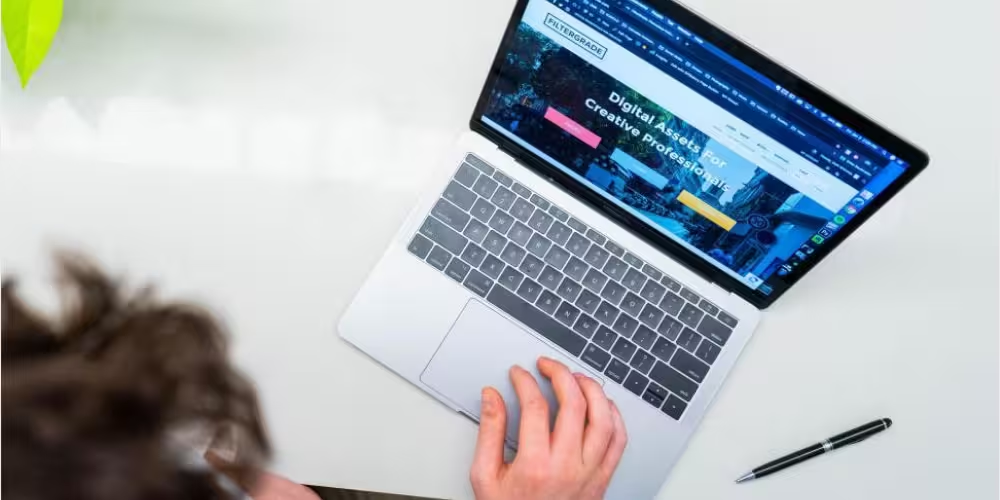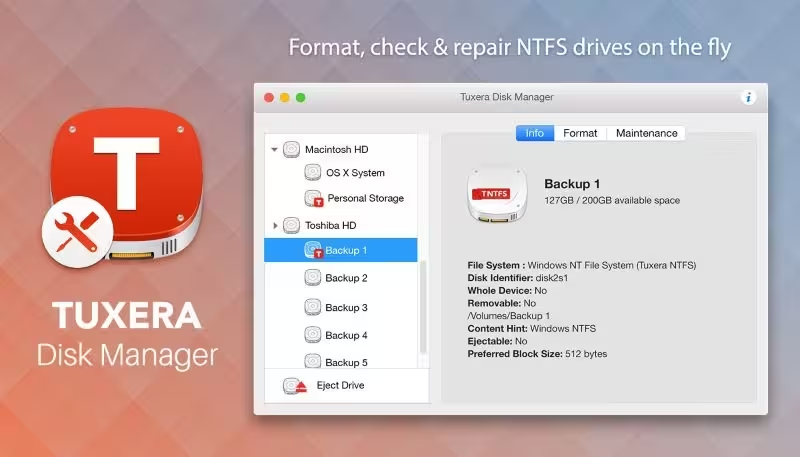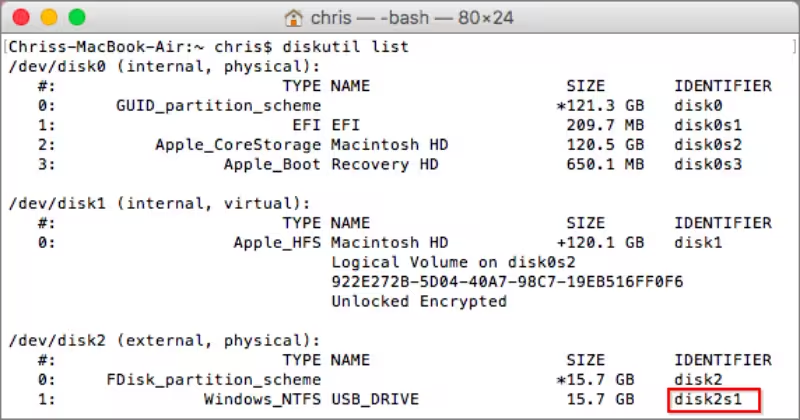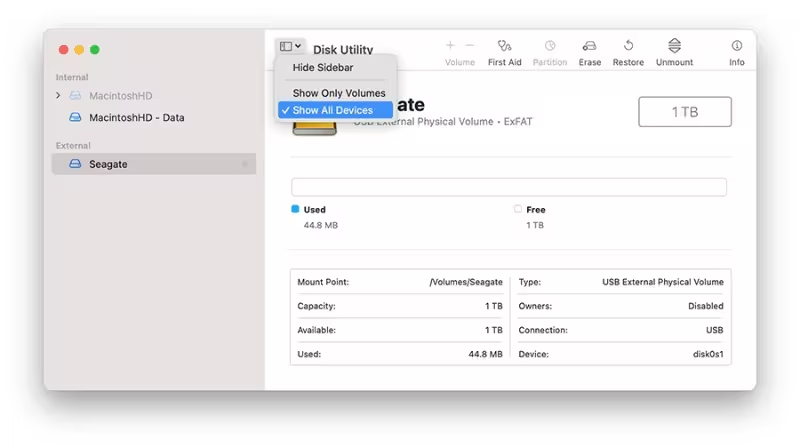آیا شما هم از کاربران مک هستید که با مشکل ntfs در مک بوک مواجه شدهاید؟ NTFS، فرمت رایجی است که در سیستمعامل ویندوز استفاده میشود و متأسفانه به صورت پیشفرض توسط سیستمعامل مک پشتیبانی کامل نمیشود. این مشکل، خصوصاً هنگام انتقال فایلهای بزرگ یا بکآپگیری، بسیار آزاردهنده است. در این مقاله، به بررسی دلایل این مشکل و ارائه راهکارهای مختلف برای حل مشکل ntfs در مک خواهیم پرداخت.
دلایل مشکل ntfs در مک
آیا شما هم با مشکل مشکل ntfs در مک مواجه شدهاید و به دنبال حل مشکل ntfs در مک هستید؟ این مشکل رایج به دلیل تفاوت در ساختار سیستمفایلها و محدودیتهای پیشفرض مک در پشتیبانی از NTFS ایجاد میشود. در ادامه مقاله، راهکارهای مختلفی برای حل مشکل NTFS در مک ارائه شده است که به شما امکان میدهد به راحتی به فایلهای خود در درایوهای NTFS دسترسی داشته باشید و آنها را مدیریت کنید.
تفاوت ساختار سیستمفایلها و علت ناسازگاری اولیه NTFS با مک
سیستمفایل، به نوعی ساختار دادهای است که سیستمعامل از آن برای سازماندهی اطلاعات روی دیسک استفاده میکند. تفاوتهای اساسی در ساختار سیستمفایل NTFS (مورد استفاده در ویندوز) و سیستمفایلهای مک (HFS+ و APFS) باعث میشود که مک به صورت پیشفرض نتواند به طور کامل با درایوهای NTFS کار کند. برای حل مشکل NTFS در مک و امکان خواندن و نوشتن روی این درایوها، میتوان از نرمافزارهای واسط یا ابزارهای خط فرمان مخصوص استفاده کرد.
به عنوان مثال، جدول تخصیص فایل در هر سیستمفایل، نقشهای از محل ذخیرهسازی فایلها روی دیسک است. اما ساختار و نحوهی مدیریت این جدول در NTFS و سیستمفایلهای مک متفاوت است. همین تفاوت ساده باعث میشود که مک نتواند به راحتی ساختار NTFS را درک کند و روی آن بنویسد.
به عبارت سادهتر، تصور کنید NTFS و سیستمفایلهای مک دو زبان متفاوت هستند. هر زبان گرامر و واژگان خاص خود را دارد. برای اینکه این دو زبان بتوانند با هم ارتباط برقرار کنند، نیاز به یک مترجم یا واسط داریم. این مترجم در دنیای کامپیوتر، نرمافزارهایی هستند که به مک اجازه میدهند تا درایوهای NTFS را بخواند و روی آنها بنویسد. تفاوت در ساختار اساسی و نحوهی مدیریت اطلاعات، دلیل اصلی ناسازگاری اولیه بین NTFS و سیستمفایلهای مک است.
محدودیتهای مجوز در NTFS و چالش آن در مک
یکی از چالشهای اصلی در حل مشکل NTFS در مک، تفاوت در ساختار و مدیریت مجوزهای دسترسی بین دو سیستمفایل است. این تفاوتها باعث میشود تا مک نتواند به طور مستقیم و بدون واسطه، مجوزهای NTFS را درک کند. نرمافزارهای واسطی با ایجاد یک لایه ارتباطی بین سیستمعامل مک و درایوهای NTFS، این تفاوتها را برطرف کرده و به حل مشکل NTFS در مک کمک میکنند. این نرمافزارها با ترجمه و تطبیق مجوزها، امکان دسترسی ایمن و کارآمد به فایلهای موجود در درایوهای NTFS را فراهم میآورند.
برای مثال، NTFS ممکن است سطح جزئیات بیشتری در مدیریت مجوزها ارائه دهد که برای سیستمعامل مک قابل درک نباشد. همچنین، نحوهی تعامل سیستمعامل با مجوزهای NTFS ممکن است با مکانیزمهای امنیتی موجود در مک در تضاد باشد.
هنگامی که مک میخواهد روی یک درایو NTFS بنویسد، ابتدا باید مجوزهای لازم را بررسی کند. اگر مک نتواند مجوزهای NTFS را به درستی تفسیر کند یا اگر این مجوزها با مکانیزمهای امنیتی خود ناسازگار باشند، ممکن است به فایلها آسیب برساند یا به طور کلی عملیات نوشتن را مسدود کند.
به همین دلیل، تفاوت در ساختار و نحوهی مدیریت مجوزها، یکی از موانع اصلی برای نوشتن مستقیم روی درایوهای NTFS در مک است. برای رفع این مشکل، نرمافزارهای واسطی وجود دارند که میتوانند تفاوتهای بین این دو سیستمفایل را مدیریت کنند و به مک اجازه دهند تا به طور ایمن روی درایوهای NTFS بنویسد.
به طور خلاصه، تفاوت در نحوهی مدیریت مجوزها، یکی از دلایل فنی است که باعث میشود مک به صورت پیشفرض از نوشتن روی درایوهای NTFS پشتیبانی نکند.
روشهای حل مشکل NTFS در مک
رفع مشکل ntfs در مک بوک، یکی از چالشهای رایج کاربران است. خوشبختانه، برای رفع این مشکل راهکارهای مختلفی وجود دارد که به کاربران اجازه میدهد تا به راحتی به فایلهای خود در درایوهای NTFS دسترسی پیدا کرده و آنها را مدیریت کنند.

این روشها شامل استفاده از نرمافزارهای واسط، تغییر فرمت درایو و برخی ترفندهای دیگر است. با استفاده از این راهکارها، کاربران میتوانند به طور کامل از درایوهای NTFS خود در سیستمعامل مک استفاده کنند. در ادامه، به بررسی هر یک از این روشها و مزایا و معایب آنها خواهیم پرداخت.
نصب درایورهای شخص ثالث برای پشتیبانی از NTFS در مک
همانطور که میدانید، سیستمعامل مک به صورت پیشفرض امکان نوشتن روی درایوهای با فرمت NTFS را نمیدهد. برای رفع این محدودیت، کاربران به درایورهای شخص ثالث نیاز دارند. این درایورها به مک کمک میکنند تا ساختار NTFS را درک کرده و به آن دسترسی کامل داشته باشد.
دو تا از محبوبترین درایورهای NTFS برای مک، Tuxera NTFS و Paragon NTFS هستند. Tuxera NTFS به دلیل سادگی و عملکرد خوب، انتخاب بسیاری از کاربران است. در حالی که Paragon NTFS با ویژگیهای پیشرفتهتر خود، برای کاربران حرفهایتر مناسب است.
برای نصب و فعالسازی این درایورها، ابتدا باید نسخه مناسب با سیستمعامل خود را از وبسایت رسمی آنها دانلود و نصب کنید. سپس با وارد کردن کلید لایسنس، درایور را فعال کرده و سیستم خود را مجدداً راهاندازی کنید. پس از آن، درایو NTFS شما باید به صورت خودکار شناسایی شده و قابل دسترسی باشد.
نکات مهم هنگام استفاده از درایورهای شخص ثالث برای حل مشکل ntfs در مک:
- همیشه از آخرین نسخه درایور استفاده کنید.
- قبل از خرید، مطمئن شوید که درایور با نسخه macOS شما سازگار است.
- از نسخههای کرک شده استفاده نکنید.
- در صورت بروز هرگونه مشکل، از پشتیبانی فنی ارائه شده توسط شرکت سازنده استفاده کنید.
انتخاب بین Tuxera NTFS و Paragon NTFS برای حل مشکل ntfs در مک به نیازها و بودجه شما بستگی دارد. اگر به دنبال یک درایور ساده و قابل اعتماد با قیمت مناسب هستید، Tuxera NTFS گزینه خوبی است. اما اگر به ویژگیهای پیشرفتهتر و عملکرد بهتر نیاز دارید، Paragon NTFS میتواند انتخاب بهتری باشد.
برخی از کاربران گزارش کردهاند که پس از نصب درایورهای شخص ثالث، با مشکلاتی مانند کند شدن سیستم یا عدم شناسایی درایو مواجه شدهاند. در صورت بروز چنین مشکلاتی، بهتر است درایور را حذف کرده و سیستم خود را مجدداً راهاندازی کنید.
در کل، نصب درایورهای شخص ثالث، یکی از سادهترین و موثرترین راهها برای حل مشکل ntfs در مک است. با استفاده از این درایورها، میتوانید به راحتی به فایلهای خود در درایوهای NTFS دسترسی پیدا کرده و به حل مشکل ntfs در مک بپردازید.
استفاده از ابزارهای خط فرمان برای دسترسی به درایوهای NTFS در مک
اگرچه درایورهای گرافیکی مانند Tuxera NTFS و Paragon NTFS برای کاربران عادی بسیار مناسب هستند، اما برای کاربران حرفهای و افرادی که میخواهند کنترل بیشتری بر روی سیستم خود داشته باشند، استفاده از ابزارهای خط فرمان میتواند گزینه بهتری باشد. این ابزارها انعطافپذیری بیشتری را ارائه میدهند و امکان انجام عملیات پیچیدهتری را فراهم میکنند.
یکی از محبوبترین ابزارهای خط فرمان برای کار با درایوهای NTFS ،ntfs-3g است. این ابزار رایگان و متنباز بوده و به طور گسترده در سیستمعاملهای یونیکسمانند استفاده میشود. ntfs-3g امکان خواندن، نوشتن و مدیریت درایوهای NTFS را به صورت کامل فراهم میکند.
برای استفاده از ntfs-3g، ابتدا باید آن را نصب کنید. روش نصب بسته به توزیع لینوکسی که استفاده میکنید متفاوت است. به طور معمول، میتوانید با استفاده از مدیر بسته توزیع خود (مانند apt در دبیان یا yum در فدورا) این ابزار را نصب کنید.
پس از نصب، برای مانت کردن یک درایو NTFS، از دستور زیر استفاده کنید:
Bash
sudo mount -t ntfs-3g /dev/sdX /mnt/ntfs
در این دستور:
- /dev/sdX جایگزین نام دستگاه درایو NTFS شما میشود.
- /mnt/ntfs نقطهای است که درایو در آن مانت میشود.
برای مثال، برای مانت کردن درایوی که در دستگاه /dev/sda1 قرار دارد، دستور زیر را اجرا کنید:
Bash
sudo mount -t ntfs-3g /dev/sda1 /mnt/ntfs
برای یافتن نام دستگاه درایو خود، میتوانید از دستور diskutil list در ترمینال استفاده کنید.
برای آن مانت کردن یک درایو به صورت خودکار هنگام بوت شدن سیستم، میتوانید از فایل /etc/fstab استفاده کنید.
ntfs-3g گزینههای بسیار زیادی برای سفارشیسازی دارد. برخی از گزینههای مهم عبارتند از:
- -o ro: درایو را به صورت فقط خواندنی مانت میکند.
- -o user: مالک درایو را مشخص میکند.
- -o group: گروه مالک درایو را مشخص میکند.
- -o permissions: مجوزهای دسترسی به درایو را مشخص میکند.
برای مشاهده لیست کامل گزینهها، میتوانید دستور man ntfs-3g را اجرا کنید.
نکات مهم:
- احتیاط در استفاده از دستور umount: قبل از جدا کردن درایو، مطمئن شوید که هیچ برنامهای از آن استفاده نمیکند. برای جدا کردن درایو، از دستور sudo umount /mnt/ntfs استفاده کنید.
- پشتیبانی از مجوزهای NTFS: ntfs-3g از بسیاری از ویژگیهای امنیتی NTFS مانند مجوزهای دسترسی، ACLها و رمزگذاری پشتیبانی میکند.
- خطرات استفاده از ابزارهای خط فرمان: استفاده نادرست از ابزارهای خط فرمان میتواند به سیستم شما آسیب برساند. بنابراین، قبل از انجام هرگونه تغییری، از سیستم خود نسخه پشتیبان تهیه کنید.
برای حل مشکل NTFS در مک، دو رویکرد اصلی وجود دارد: استفاده از درایورهای شخص ثالث با رابط کاربری گرافیکی و استفاده از ابزارهای خط فرمان مانند ntfs-3g. در حالی که درایورهای شخص ثالث برای کاربران عادی مناسبتر هستند، ntfs-3g به کاربران حرفهای اجازه میدهد تا با اعمال تغییرات دقیق در سطح سیستمفایل، کنترل کاملی بر روی درایوهای NTFS خود داشته باشند.”
انتخاب بهترین گزینه به این بستگی دارد که شما میخواهید چه میزان کنترل بر روی درایوهای NTFS خود داشته باشید و چقدر با خط فرمان آشنا هستید.
فرمت کردن درایو به فرمت سازگار با مک
یکی از راه حلهای رایج برای حل مشکل ntfs در مک، فرمت کردن آنها به فرمتی سازگار با مک است. این کار به شما اجازه میدهد تا به طور کامل و بدون محدودیت از درایو خود در محیط مک استفاده کنید.
فرمت کردن درایو به فرمتهای مانند APFS یا exFAT مزایای زیادی دارد. از جمله این مزایا میتوان به سازگاری کامل با سیستمعامل مک، افزایش سرعت خواندن و نوشتن، امنیت بیشتر و حذف مشکلات مربوط به مجوزها اشاره کرد. اما این کار معایبی نیز دارد که مهمترین آن از دست رفتن تمام دادههای موجود در درایو است. بنابراین، قبل از فرمت کردن، حتما از دادههای مهم خود نسخه پشتیبان تهیه کنید.
علاوه بر این، با فرمت کردن درایو، شما به صورت دائمی فرمت آن را تغییر میدهید و ممکن است برای استفاده از آن در سیستمعاملهای دیگر با مشکل مواجه شوید. همچنین، برخی دستگاهها ممکن است از فرمتهای جدید پشتیبانی نکنند.
فرمت کردن درایو زمانی توصیه میشود که به عملکرد بهینه و سازگاری کامل با مک نیاز دارید یا به طور مداروم با مشکل ntfs در مک بوک مواجه هستید. اما اگر دادههای مهمی در درایو خود دارید یا نیاز دارید که درایو را به طور مرتب بین مک و ویندوز جابهجا کنید، بهتر است از روشهای دیگری مانند استفاده از درایورهای شخص ثالث استفاده کنید.
دو فرمت اصلی برای انتخاب وجود دارد: APFS که فرمت مخصوص اپل است و عملکرد بسیار خوبی دارد، و exFAT که با اکثر سیستمعاملها سازگار است. انتخاب فرمت مناسب به نیازهای شما بستگی دارد.
در نهایت، فرمت کردن درایو یک تصمیم مهم است که باید با دقت انجام شود. قبل از هر اقدامی، مزایا و معایب هر روش را به دقت بررسی کرده و گزینه مناسب را با توجه به نیازهای خود انتخاب کنید.
انتقال فایلهای NTFS به فضای ابری
استفاده از سرویسهای ابری برای ذخیره و اشتراکگذاری فایلها، به روشی بسیار رایج و کاربردی برای حل مشکل ntfs در مک تبدیل شده است. با این حال، هنگامی که با فایلهایی با فرمت NTFS (که معمولاً در سیستمعامل ویندوز استفاده میشود) سروکار داریم، ممکن است با برخی محدودیتها و چالشها روبرو شویم.
فرمت NTFS، به دلیل ساختار پیچیدهای که دارد، گاهی اوقات در هنگام انتقال به فضای ابری با مشکلاتی همراه میشود. این مشکلات ممکن است به دلیل تفاوت در سیستمفایلها، محدودیتهای اندازه فایل، رمزگذاری فایلها و … رخ دهند. برای مثال، برخی از متادادههای موجود در فایلهای NTFS ممکن است در حین انتقال از بین بروند یا به درستی ترجمه نشوند.
نتیجهگیری
سیستمعامل مک به دلایل فنی خاص، به صورت پیشفرض از سیستمفایل NTFS که در ویندوز رایج است، به طور کامل پشتیبانی نمیکند. این عدم سازگاری به تفاوتهای اساسی در ساختار و نحوه مدیریت اطلاعات در NTFS و سیستمفایلهای بومی مک مانند HFS+ و APFS بازمیگردد.
خوشبختانه، برای کاربران مک راهکارهای مختلفی برای حل مشکل ntfs در مک و دسترسی کامل به درایوهای NTFS وجود دارد. این راهکارها شامل نصب درایورهای شخص ثالث، استفاده از ابزارهای خط فرمان، فرمت کردن درایو به فرمت سازگار با مک و انتقال فایلها به فضای ابری است.
هر یک از این روشها مزایا و معایب خاص خود را دارد و انتخاب بهترین روش به عوامل مختلفی مانند سطح دانش کاربر، اهمیت دادهها و نیازهای خاص او بستگی دارد.
به طور کلی، با انتخاب روش مناسب و رعایت نکات ایمنی، میتوان به راحتی مشکل NTFS در مک را حل کرد و از درایوهای NTFS خود به طور کامل استفاده کرد.
سوالات متداول
آیا میتوان با Terminal دسترسی نوشتاری به NTFS را فعال کرد؟
بله، با استفاده از برخی دستورات Terminal در macOS امکان نوشتن روی NTFS فراهم میشود. اما این روش پیچیده است و ممکن است نتایج متفاوتی داشته باشد، بنابراین برای کاربران تازهکار توصیه نمیشود.
آیا فرمت کردن درایو به exFAT گزینه بهتری برای حل مشکل ntfs در مک است؟
بله، فرمت exFAT به صورت کامل با مک و ویندوز سازگار است و امکان خواندن و نوشتن در هر دو سیستم را فراهم میکند. اگر نیاز به تبادل فایل بین سیستمها دارید و امکان فرمت کردن درایو وجود دارد، exFAT میتواند گزینه بهتری باشد.
آیا استفاده از درایوهای NTFS در مک مشکلی برای اطلاعات ایجاد میکند؟
به طور کلی، استفاده از ابزارهای NTFS برای حل مشکل ntfs در مک معمولاً بیخطر است؛ اما در برخی موارد احتمال دارد خطاهایی به وجود بیاید. پیشنهاد میشود همیشه از دادههای خود نسخه پشتیبان تهیه کنید تا در صورت بروز مشکل، اطلاعات مهمتان حفظ شود.